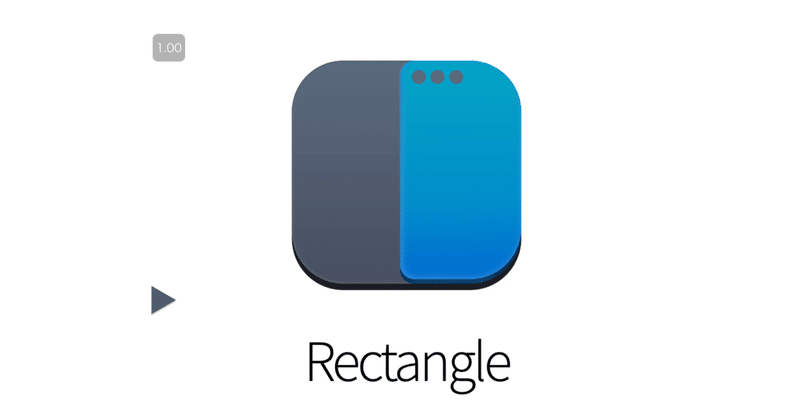
元Windows派必見のMacBookアプリ
バツイチ子持ち京大卒元メガバンカーで最近までプログラミングスクールに通っていた総一郎(人生2周目)です。
MacBookの欠点だと思っていてた点がついに解消されてしまった。
━━━━━━━━━━━━━━━━━━━━
▼元Windows派必見のMacBookアプリ
━━━━━━━━━━━━━━━━━━━━
以前、『Macか?Windowsか?』という記事を書いた。
どちらも一長一短だが、当然最近買ったMacBookの方がマシンスペックが高いのでMacBookがやや優勢か?というような内容だ。
ただ、元Windows派からするとどうしても捨てがたい機能がMacBookにはなかった。
それはショートカットキーでウィンドウのリサイズをする機能だ。
何のことかというと、ウィンドウを画面いっぱいに広げたり、画面の右半分に寄せたり、左半分に寄せたり、下半分に寄せたり、上半分に寄せたり、最小化したり、ということがショートカットキーでできたのだ。
具体的にいうと、旗の形をしたWindowsマークと上下左右(↑↓→←)でこのウィンドウのリサイズができたのだ。
PCで作業をしていると二つのウィンドウを並べて作業をしたい時がよくある。
この時、いちいちカーソルをウィンドウの端に合わせてグィーっとウィンドウのサイズを変え、もう一方のウィンドウも同じことをして、左右にちょうど良い感じで並べる。
なんてことをカーソル操作でやっていたら日が暮れてしまう。
Windowsにはこの操作が標準で装備されているのに対し、MacBookには無いのだ。
ずっと我慢して作業を続けていたのだがさすがに我慢ができずに調べたところ、同じように感じる人がいるのか、アプリがたくさん提供されている。
ただ、どれも有料で、高いものだと2,000円以上する。
無料で似たような操作を実現できるものがあったりもするが、MacBookに標準で備わっているショートカットキーと競合したりしてしまって使い物にならなかった。
ウィンドウのリサイズのためにそんなにお金をかけるのも癪だなぁと思って途方に暮れていたところ、神アプリを見つけてしまった。
それがこちら。
Rectangle
というアプリだ。
こちらは無料で、かつ、Windowsの操作感と非常に近い。
こちらを導入すれば「control」+「option」+上下左右(↑↓→←)でWindowsと同じことができる。
「control」+「option」+「enter」で最大化もできるし、
これは元々MacBookに備わっているショートカットだが「command」+「m」で最小化もできる。
これでようやくMacBookでも僕の最速のパフォーマンスが発揮できそうだ。
元WindowsでMacBookに慣れずに苦労している方はぜひこちらを導入してみていただきたい。
作業が10倍は早くなることだろう。
PS(追伸)
この記事がいいなと思った方は「いいね」や「フォロー」をいただけると嬉しいです🥺
noteのメンバーシップでご一緒いただける方はこちら
#note
#毎日note
#note毎日更新
#毎日更新
#コラム
#560日目
#560投稿
#answers
#Mac派
#Windows派
#マック派
#ウィンドウズ派
#Windows
#surface
#surfaceGO
#surfacelaptop
#surfacepro
#Macbook
#Macbookpro
#iOS
#MacOS
#Microsoft
#Apple
#Apple製品
#iPhone
#window
#ウィンドウ
#resize
#リサイズ
#ショートカット
#ショートカットキー
#shortcut
#sohrtcutkey
#効率化
#業務効率化
#時短
#時短テク
この記事が気に入ったらサポートをしてみませんか?
